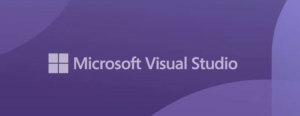Kaip išjungti automatinę priežiūrą „Windows 10“.
Kai nenaudojate kompiuterio, „Windows 10“ atlieka automatinę priežiūrą. Tai kasdien suplanuota užduotis, kuri atliekama iš karto. Kai įjungta, ji atlieka įvairias užduotis, pvz., programų naujinimus, „Windows“ naujinimus, saugos nuskaitymus ir daugelį kitų dalykų. Štai kaip išjungti automatinę priežiūrą sistemoje „Windows 10“ ir kodėl galbūt norėsite atsikratyti šios funkcijos.
Skelbimas
 Apskritai automatinė priežiūra yra naudinga funkcija. Kol jūsų kompiuteris nenaudojamas, jis bando palaikyti operacinės sistemos našumą, saugumą ir nuolat ją atnaujinti. Pagrindinis automatinės priežiūros funkcijos tikslas yra nedaryti neigiamos įtakos OS veikimui, todėl ji sujungia visas užduotis ir paleidžia ją fone.
Apskritai automatinė priežiūra yra naudinga funkcija. Kol jūsų kompiuteris nenaudojamas, jis bando palaikyti operacinės sistemos našumą, saugumą ir nuolat ją atnaujinti. Pagrindinis automatinės priežiūros funkcijos tikslas yra nedaryti neigiamos įtakos OS veikimui, todėl ji sujungia visas užduotis ir paleidžia ją fone.Jei numatytu laikotarpiu intensyviai naudositės kompiuteriu, techninė priežiūra bus atidėta kitam kartui. Dauguma vartotojų neturėtų išjungti automatinės priežiūros, tačiau gali būti situacija, kai jums tikrai reikia ją išjungti.
Pavyzdžiui, jei susidūrėte su mėlynu mirties ekranu (rimta klaida) arba jei kompiuteris stringa neveikos metu, tai gali reikšti, kad tai sukelia tam tikra užduotis, vykdoma kaip automatinės priežiūros dalis. Taigi trikčių šalinimo tikslais galbūt norėsite jį išjungti ir patikrinti OS elgseną, kai ji neveikia.
Į išjunkite automatinę priežiūrą sistemoje „Windows 10“., turite atlikti šiuos veiksmus:
- Atviras Registro redaktorius.
- Eikite į šį registro raktą:
HKEY_LOCAL_MACHINE\SOFTWARE\Microsoft\Windows NT\CurrentVersion\Schedule\Maintenance
Patarimas: galite vienu spustelėjimu pasiekite bet kurį norimą registro raktą.
Jei šio rakto nėra, tiesiog sukurkite jį.
- Dešinėje srityje pamatysite Priežiūra išjungta vertė. Jei šios reikšmės nėra, sukurkite šio pavadinimo 32 bitų DWORD reikšmę. Net jei naudojate 64 bitų „Windows“., vis tiek turite sukurti 32 bitų DWORD reikšmę. Nustatykite jį į 1, kad išjungtumėte automatinę priežiūrą sistemoje „Windows 10“.

- Iš naujo paleiskite „Windows 10“..
Viskas. „Windows 10“ automatinė priežiūra bus išjungta. Norėdami vėl įjungti, nustatykite MaintenanceDisabled reikšmę į 0 arba tiesiog ištrinkite.
Paruošiau naudoti paruoštus registro failus, kad išvengtumėte rankinio registro redagavimo. Ją galite parsisiųsti čia:
Atsisiųsti registro failus
Komentaruose nedvejodami pasidalykite, kodėl turėjote išjungti automatinę priežiūrą sistemoje „Windows 10“.